
المتصفحات الشعبية كلها تقريبا - جوجل كروم، متصفح ياندكس، وأوبرا وموزيلا فايرفوكس (عندما الإعدادات الافتراضية) استخدام إعدادات الخادم الوكيل: فصل وكلاء في ويندوز، يمكنك إيقاف ذلك وفي متصفح (ومع ذلك، في موزيلا فايرفوكس يمكنك ان تحدد بنفسك وتستخدم المعلمات، ولكن النظامية) بشكل افتراضي.
يمكن إيقاف الوكيل يكون مفيدا عندما مشاكل مع مواقع الافتتاح، وجود برامج ضارة على الكمبيوتر (والذي يمكن أن يصف أجهزتهم بروكسي) أو بشكل غير صحيح تلقائيا تعريف المعلمات (في هذه الحالة، يمكنك الحصول على خطأ "فشل في الكشف عن تلقائيا المعلمات بالوكالة من هذه الشبكة ".
تعطيل الخادم الوكيل لمتصفحات في نظام التشغيل Windows 10 و 8 و ويندوز 7
الأسلوب الأول هو عالمي وسيتم تعطيل الوكيل في كل الإصدارات الأحدث من Windows. سوف تكون الخطوات اللازمة التالية
- افتح لوحة التحكم (في نظام التشغيل Windows 10، يمكنك استخدام البحث على شريط المهام).
- وإذا كان في لوحة التحكم في "عرض" مجموعة حقل "الفئة"، مفتوحة "شبكة الاتصال والإنترنت" - "خصائص المستعرض"، إذا تم تثبيت "الرموز"، وفتح على الفور "خصائص المتصفح".

- افتح "اتصالات" علامة التبويب وانقر على زر "إعداد شبكة الاتصال".

- إزالة علامة في القسم "الملقم الوكيل" بحيث لا يتم استخدامه. وبالإضافة إلى ذلك، إذا تم تثبيت "التعريف التلقائي للمعلمات" في قسم "الإعداد التلقائي" - أوصي لإزالة هذه العلامة، كما يمكن أن يؤدي ذلك إلى حقيقة أن الملقم الوكيل وسوف تستخدم حتى عندما لا يتم تحديد معالمها يدويا.

- تطبيق الإعدادات التي تم إجراؤها.
- جاهزة، والآن هو تعطيل الملقم الوكيل في ويندوز، وفي الوقت نفسه، فإنه لن تعمل في المتصفح.
في ويندوز 10، وسيلة أخرى لتكوين المعلمات بروكسي، والتي يتم مناقشتها أدناه.
كيفية تعطيل الملقم الوكيل في نظام التشغيل Windows 10 المعلمات
في نظام التشغيل Windows 10، يتم تكرار إعدادات الخادم الوكيل (كما العديد من المعالم الأخرى) في واجهة جديدة. لتعطيل الملقم الوكيل في تطبيق "معلمات"، اتبع الخطوات التالية:
- فتح المعلمات (يمكنك الضغط على مفاتيح فوز + I) - الشبكة والإنترنت.

- على اليسار، حدد "الملقم الوكيل".
- قطع جميع مفاتيح إذا كنت بحاجة إلى تعطيل الخادم الوكيل لاتصالات الإنترنت الخاصة بك.
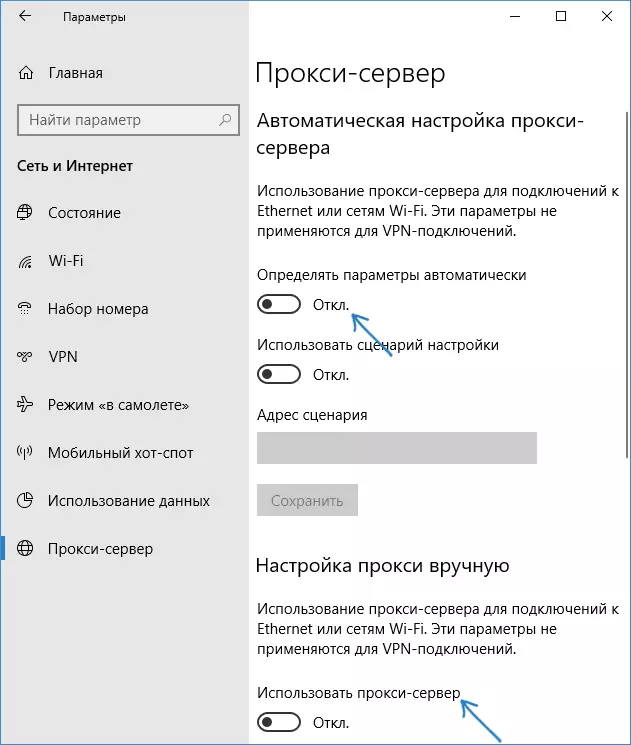
ومن المثير للاهتمام، في معلمات Windows 10، يمكنك تعطيل الخادم الوكيل فقط للحصول على عناوين إنترنت محلية أو أي مختارة، مما يترك ذلك ممكنا لجميع العناوين الأخرى.
تعطيل خادم وكيل - تعليمات الفيديو
آمل أن تكون المقال مفيدا وساعد في حل المشكلات. إذا لم يكن الأمر كذلك - حاول وصف الوضع في التعليقات، فربما أخبرني الحل. إذا لم تكن متأكدا من استدعاء المشكلة مع فتح المواقع باستخدام معلمات الخادم الوكيل، أوصي بالدراسة: المواقع لا تفتح في أي متصفح.
